Deep Fusion là một tính năng mạnh mẽ của iPhone được thiết kế để nâng cao chất lượng ảnh, đặc biệt trong điều kiện ánh sáng trung bình đến yếu. Tuy nhiên, đôi khi nó có thể “xử lý quá đà” các bức ảnh, dẫn đến màu sắc không tự nhiên, chi tiết bị làm sắc nét quá mức và mất đi vẻ chân thực vốn có. Nếu bạn đang cảm thấy ảnh iPhone bị xử lý quá đà và muốn lấy lại quyền kiểm soát cách thiết bị của mình xử lý những khoảnh khắc đáng giá, bài viết này sẽ cung cấp các giải pháp hữu ích giúp bạn tối ưu chụp ảnh tự nhiên hơn.
Deep Fusion có thể tắt trên iPhone không?
Đáng tiếc, tính năng Deep Fusion được tích hợp sâu vào ứng dụng Camera của iPhone và không có tùy chọn để tắt trực tiếp. Khi bạn chụp một bức ảnh, iPhone sẽ tự động áp dụng các chỉnh sửa như điều chỉnh độ sáng, hiệu chỉnh màu sắc và giảm nhiễu để nâng cao chất lượng hình ảnh.
Tuy nhiên, quá trình xử lý tự động này đôi khi lại làm hỏng bức ảnh, khiến chúng bị bão hòa màu hoặc phơi sáng quá mức. Một khi các cải tiến tự động đã được áp dụng, không có cách nào để hoàn tác các thay đổi hoặc khôi phục lại ảnh gốc. Mặc dù vậy, vẫn có những phương pháp hiệu quả để “lách luật” tính năng này và ngăn chặn ảnh của bạn bị tự động tăng cường một cách không mong muốn. Dưới đây là những gì bạn có thể làm để thoát khỏi ảnh hưởng của Deep Fusion trên iPhone của mình.
Các cách khắc phục ảnh iPhone bị xử lý quá đà
Vô hiệu hóa Smart HDR
Smart HDR là một tính năng có mặt trên các mẫu iPhone hiện đại (iPhone XS trở lên) nhằm cải thiện chất lượng ảnh chụp trong các điều kiện ánh sáng khác nhau. Nó hoạt động bằng cách chụp nhiều bức ảnh ở các mức phơi sáng khác nhau và kết hợp chúng thành một hình ảnh duy nhất với các vùng sáng chi tiết hơn và vùng tối sắc thái hơn.
Tắt Smart HDR có thể giúp camera của bạn ghi lại hình ảnh chân thực hơn so với những gì bạn thấy, từ đó khắc phục vấn đề ảnh bị xử lý quá đà. Để thực hiện, bạn cần làm theo các bước sau:
- Mở ứng dụng Cài đặt trên iPhone của bạn.
- Cuộn xuống và chạm vào mục Camera.
- Tìm tùy chọn Smart HDR và tắt nó đi.
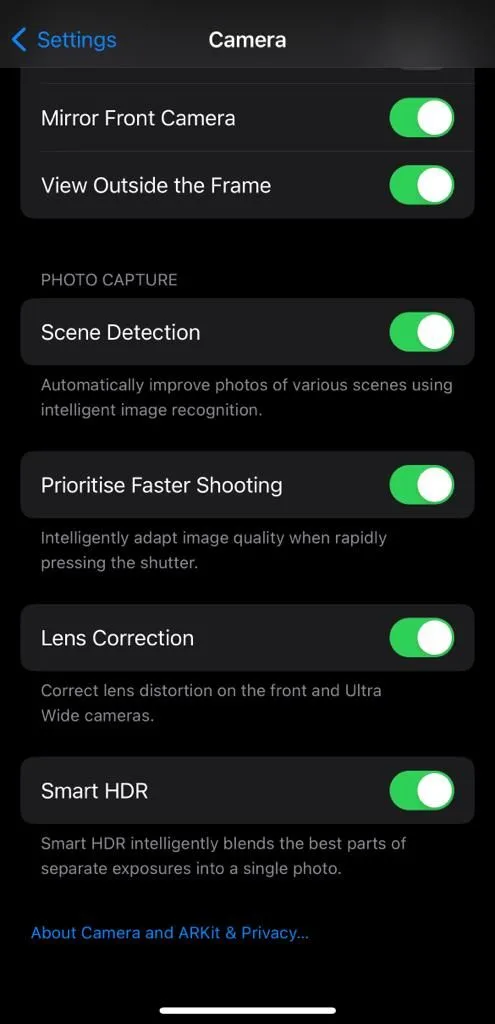 Cài đặt Smart HDR trên iPhone
Cài đặt Smart HDR trên iPhone
Chụp ảnh ở định dạng RAW (Apple ProRAW)
Nếu việc tắt Smart HDR không giải quyết được vấn đề, hãy cân nhắc chụp ảnh ở định dạng RAW. Định dạng Apple ProRAW cho phép bạn tận dụng tối đa khả năng của camera iPhone và chụp ảnh với quá trình xử lý hình ảnh tối thiểu.
Chụp ở định dạng RAW cũng mang lại cho bạn quyền kiểm soát và linh hoạt cao hơn khi chỉnh sửa ảnh. Bạn có thể điều chỉnh độ phơi sáng, cân bằng màu sắc và các yếu tố khác mà không làm giảm chất lượng hoặc chi tiết.
Để chụp ảnh ở chế độ ProRAW, hãy làm theo các bước sau:
- Mở ứng dụng Cài đặt trên iPhone của bạn, sau đó đi tới Camera > Định dạng.
- Bật tùy chọn Apple ProRAW.
- Mở ứng dụng Camera và chạm vào nút RAW ở góc trên bên phải màn hình để kích hoạt.
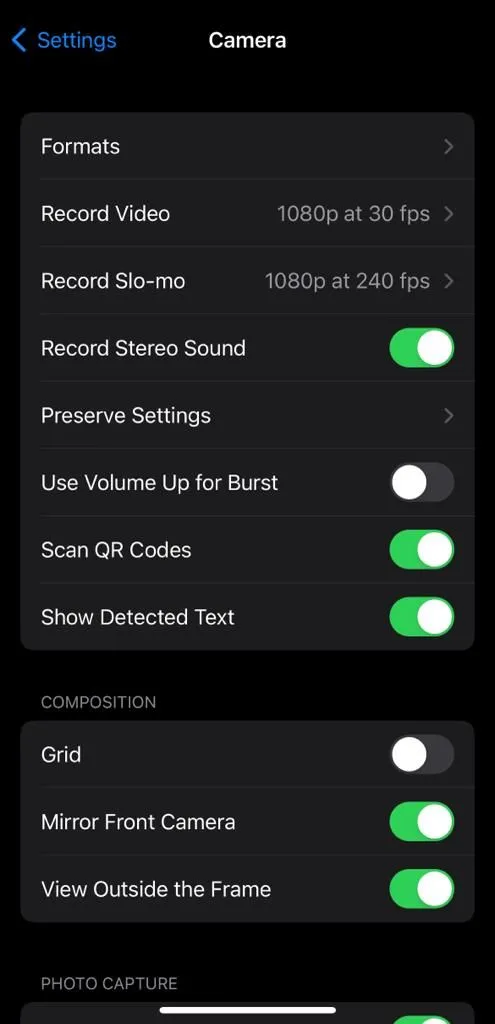 Cài đặt định dạng camera trên iPhone để bật Apple ProRAW
Cài đặt định dạng camera trên iPhone để bật Apple ProRAW
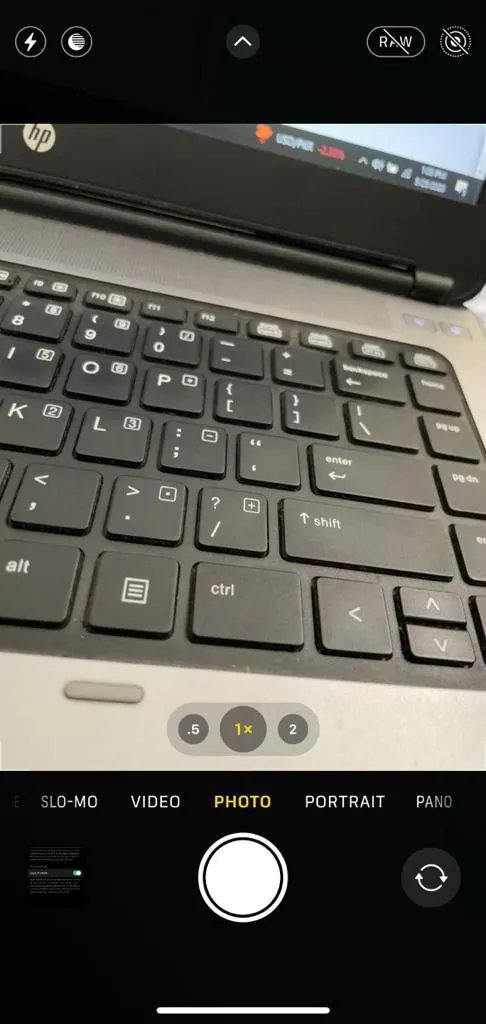 Nút bật chế độ RAW trong ứng dụng Camera của iPhone
Nút bật chế độ RAW trong ứng dụng Camera của iPhone
Mặc dù chế độ ProRAW có vẻ là cách tốt nhất để chụp ảnh, nhược điểm là mỗi tệp ảnh có dung lượng khoảng 25 MB. Vì vậy, bạn có thể nhanh chóng hết dung lượng lưu trữ nếu chỉ chụp bằng định dạng RAW.
Tính năng Apple ProRAW chỉ khả dụng trên các mẫu iPhone 12 Pro trở lên. Nếu bạn sở hữu một chiếc iPhone phiên bản tiêu chuẩn, bạn sẽ không thể chụp ở định dạng RAW. Trong trường hợp đó, hãy thử các mẹo dưới đây.
Tắt Chế độ Ban đêm (Night Mode)
Khi camera iPhone của bạn phát hiện điều kiện ánh sáng yếu, nó sẽ tự động kích hoạt Chế độ Ban đêm. Nếu bạn đang chụp ảnh trong khu vực thiếu sáng, rất có thể những bức ảnh bị làm sắc nét và phơi sáng quá mức là do Chế độ Ban đêm chứ không phải Deep Fusion.
Bạn có thể thử tắt Chế độ Ban đêm để xem liệu có tạo ra sự khác biệt nào về chất lượng hình ảnh hay không. Để tắt Chế độ Ban đêm, hãy mở ứng dụng Camera và chạm vào nút Chế độ Ban đêm bên cạnh nút flash ở góc trên bên trái của ứng dụng Camera.
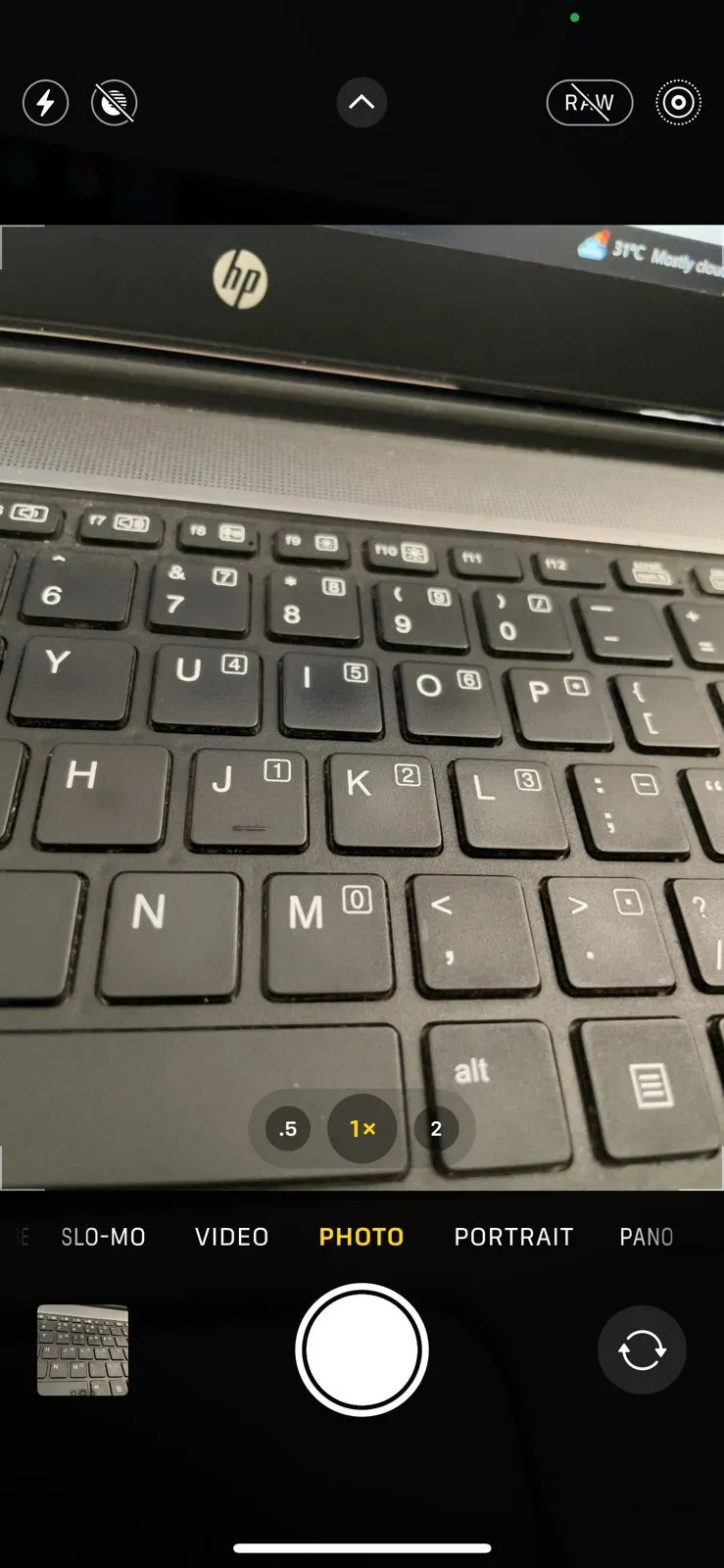 Biểu tượng Chế độ ban đêm đã tắt trên ứng dụng Camera của iPhone
Biểu tượng Chế độ ban đêm đã tắt trên ứng dụng Camera của iPhone
Chụp ảnh bằng Chế độ Chụp liên tục (Burst Mode)
Một cách khác để bạn có thể vượt qua quá trình tự động tăng cường ảnh là chụp ảnh bằng chế độ chụp liên tục (Burst Mode). Khi bạn sử dụng chế độ chụp liên tục, iPhone sẽ chụp nhiều ảnh liên tiếp cùng một chủ thể và giảm bớt các quá trình chỉnh sửa mạnh mẽ của nó. Sau đó, bạn có thể chọn và giữ lại bức ảnh tự nhiên nhất trong số tất cả các ảnh đã chụp ở chế độ này.
Để kích hoạt chế độ chụp liên tục, hãy mở ứng dụng Camera và kéo nút chụp sang bên trái. Bạn giữ nút chụp càng lâu, camera sẽ chụp càng nhiều ảnh. Đối với mục đích này, việc chụp 5-10 ảnh ở chế độ liên tục là đủ.
Sau khi đã chụp ảnh, hãy mở nó trong ứng dụng Ảnh. Chạm vào tùy chọn Chụp liên tục ở góc trên bên trái, vuốt qua các ảnh để chọn những bức bạn thích và chạm vào Xong. Sau đó, bạn có thể chọn bức ảnh ưng ý và xóa phần còn lại.
 Chọn ảnh từ chế độ chụp liên tục trên iPhone
Chọn ảnh từ chế độ chụp liên tục trên iPhone
Ưu tiên Chụp nhanh hơn
Bạn không muốn phải trải qua rắc rối khi chụp ảnh ở chế độ liên tục và phải chọn từng ảnh? Bạn có thể cấu hình ứng dụng Camera trên iPhone để ưu tiên chụp nhanh hơn. Tương tự như chế độ chụp liên tục, điều này sẽ giúp giảm quá trình xử lý và tạo ra những bức ảnh tự nhiên hơn.
Truy cập Cài đặt > Camera và bật tùy chọn Ưu tiên Chụp nhanh hơn.
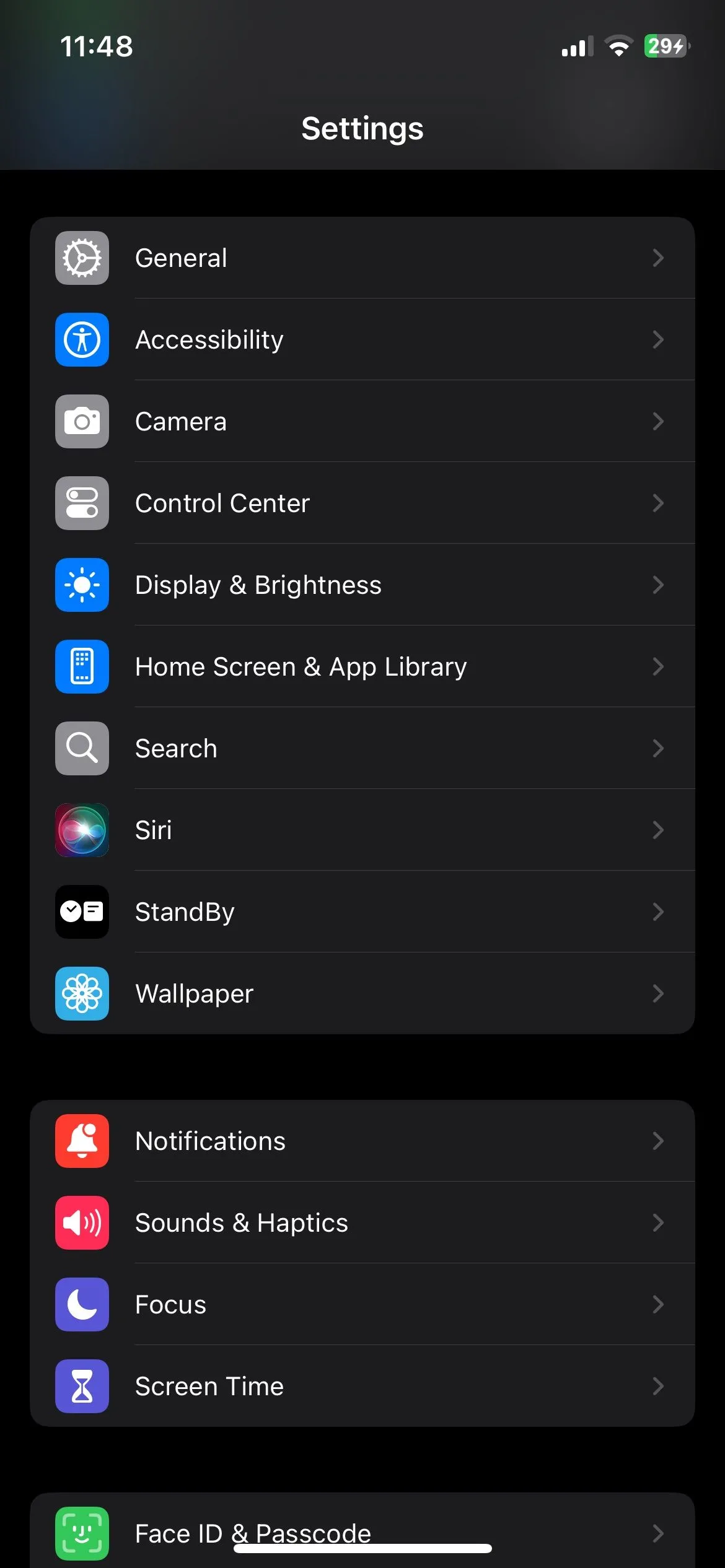 Cài đặt ứng dụng iPhone trong chế độ tối
Cài đặt ứng dụng iPhone trong chế độ tối
Tận dụng Live Photos
Một lựa chọn thậm chí còn tốt hơn để tránh tính năng tự động tăng cường là sử dụng tính năng Live Photos trong ứng dụng Camera. Tính năng tự động tăng cường không ảnh hưởng đến Live Photo, và bạn có thể truy cập phiên bản ảnh gốc, chưa chỉnh sửa thông qua ứng dụng Ảnh.
Bạn có thể bật tính năng Live Photo từ góc trên bên phải của ứng dụng Camera trước khi chụp ảnh. Sau khi đã chụp một Live Photo, hãy mở nó trong ứng dụng Ảnh và chạm vào Sửa ở cuối màn hình. Từ đó, chạm vào công cụ Live ở menu dưới cùng, chọn khung hình bạn muốn giữ và chạm vào Đặt làm ảnh chính.
 Nút Live Photo trên iPhone
Nút Live Photo trên iPhone
 Tùy chọn Live trong ứng dụng Ảnh của iPhone
Tùy chọn Live trong ứng dụng Ảnh của iPhone
Sử dụng các ứng dụng Camera bên thứ ba
Nếu bạn vẫn cảm thấy ảnh của mình bị xử lý quá mức, hãy cân nhắc sử dụng một ứng dụng camera của bên thứ ba, vì tính năng tự động tăng cường chỉ ảnh hưởng đến các bức ảnh được chụp bằng ứng dụng Camera gốc của iPhone.
Các ứng dụng camera tốt nhất cho iPhone sẽ cho phép bạn chụp những bức ảnh chất lượng cao, có thể sánh ngang với ứng dụng Camera tích hợp. Một số ứng dụng, như Halide Mark II Pro, thậm chí còn cho phép bạn chụp ảnh macro trên iPhone mà không cần hỗ trợ macro và chụp ảnh ở định dạng RAW. Bạn cũng có thể sử dụng camera trên Snapchat hoặc Instagram để chụp ảnh mà không bị tự động tăng cường.
Mặc dù công nghệ Deep Fusion của Apple rất ấn tượng, nhưng không phải lúc nào nó cũng là lựa chọn lý tưởng. Nếu bạn thích một vẻ ngoài tự nhiên hơn cho ảnh của mình, các phương pháp trên sẽ giúp bạn vượt qua các cải tiến tự động và ghi lại những hình ảnh thực sự phản ánh tầm nhìn nghệ thuật của bạn.